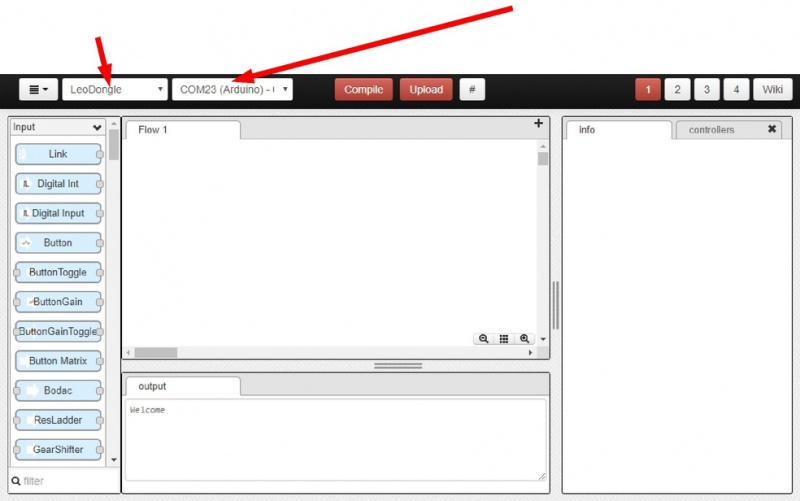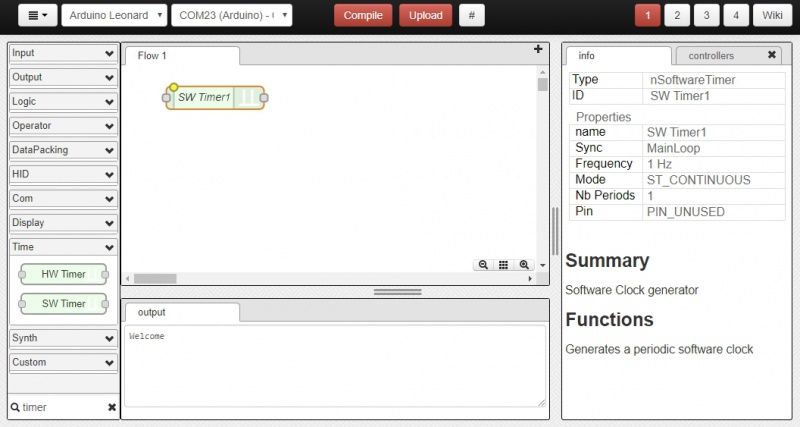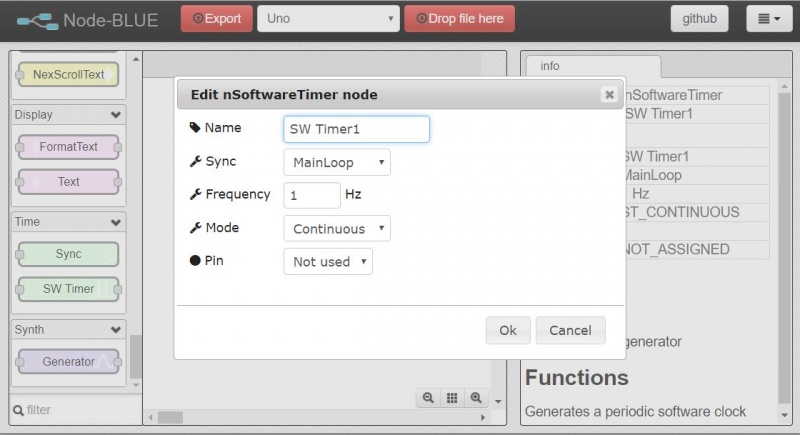Premiers pas
| Ligne 67 : | Ligne 67 : | ||
| − | Passons maintenant à la suite, nous allons prendre en main l'interface de Node Blue et découvrir les fonctionnalités principales dans ce [ | + | Passons maintenant à la suite, nous allons prendre en main l'interface de Node Blue et découvrir les fonctionnalités principales dans ce [[Prise_en_main|tutoriel]] |
Version actuelle en date du 13 décembre 2019 à 00:38
Pour découvrir comment utiliser Node Blue, nous allons commencer par la base : faire clignoter une Led
Sur la plupart des cartes Arduino, il existe une Led branchée sur la pin 13. Nous allons faire clignoter cette led, en utilisant plusieurs méthodes.
Si vous ne l'avez pas encore fait, installez et ouvrez votre environnement Node Blue (les instructions sont ici)
Choisissez la carte que vous voulez programmer en la sélectionnant dans la 2ème liste déroulante en haut :
Et choisissez le type de carte :
Sur la colonne de gauche, vous avez liste de tous les modules disponibles. C'est à partir de tous ces modules que vous allez créer votre application.
Faites défiler la liste, dans le groupe "Time" vous allez trouver le module "SW Timer".
Si vous ne trouvez pas, vous pouvez taper "timer" dans la zone de recherche en bas à gauche, cela va vous afficher seulement les modules comprenant le mot "timer".
Cliquez avec le bouton gauche de la souris et glissez ce module dans la page centrale.
Vous devriez avoir ceci :
Double cliquez sur le module "SW Timer1", vous allez avoir accès aux options :
Changez le dernier paramètre "Pin" et choisissez la pin sur laquelle vous voulez faire clignoter la Led.
Par exemple sur les Arduino Uno ou Leonardo et sur les Teensy, choisissez "D13", sur le LeoDongle choisissez "D17 (RxLed)".
Vous devriez avoir ceci (peut varier en fonction de la pin choisie bien sûr) :
Cliquez sur "Ok" pour refermer la fenêtre des paramètres et valider votre choix
Cliquez sur "Upload" (ou tapez "CTRL-U"). Le programme va être compilé et automatiquement chargé sur la carte sélectionnée.
La première compilation peut prendre plusieurs minutes, c'est normal. Les suivantes seront plus rapide sauf si vous changez des options.
Au bout de quelques secondes vous devriez voir la Led clignoter à une fréquence de 1 Hz (Hz = Hertz, nombre de pulsations par secondes) !
Félicitations, vous avez crée votre première application grâce à Node Blue !
Vous allez pouvoir maintenant essayer plein de choses avec la carte que vous avez branché, votre environnement de développement étant configuré pour cette carte.
Retournez dans la fenêtre Node Blue, ouvrez à nouveau les paramètres du module "SW Timer1", puis :
- Changez la valeur de la fréquence, mettez par exemple 5 Hz
- Cliquez sur "Ok" pour refermer la fenêtre des paramètres et valider votre choix
- Répétez l'étape 9) à 13) pour téléverser le nouveau programme, et observez la différence.
Passons maintenant à la suite, nous allons prendre en main l'interface de Node Blue et découvrir les fonctionnalités principales dans ce tutoriel